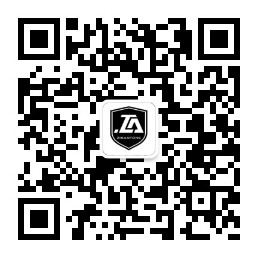一、人脸识别原理和应用
人脸识别技术是基于人的脸部特征信息进行身份识别的一种生物识别技术,将人脸特征信息作为计算和控制的载体,实现人员信息安全的管理和统计。人脸识别系统集成了计算机网络、人工智能、机器识别、视频图像处理、活体检测、计算机光学、物理传感器、统计学原理、等多种专业技术,该技术目前被广泛应用于公安系统、海关系统、安保系统、银行系统等。
人脸识别系统适用于办公区域、酒店、写字楼、学校、商场、商店、社区、公共服务及管理项目等需要用到人员管理和控制的场所。
二、安装人脸识别前注意事项
1. 注意人脸识别设备安装位置,安装位置应与窗口保持一定距离,保证人脸识别不受强光影响。人脸对着摄像头时,人脸需受光均匀,这样更容易识别,提升识别速度
2. 保证人脸识别设备和安装人脸识别的电脑在同一个局域网
3. 上传到人脸识别设备的人脸照片应为受光均匀的正脸照
三、系统登录操作
1.登录人脸识别系统:双击桌面图标“人脸识别系统”,等待到达界面后。用鼠标点击下图红色圈内的三角符号,选择admin,输入初始密码admin,点击确认就可以进入到软件主界面。
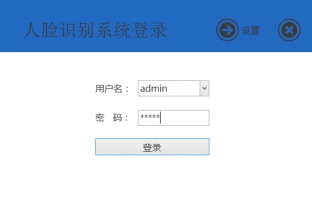
一. 四、人脸识别系统安装调试
1. 安装人脸识别系统:找到“人脸识别系统.rar”的压缩包,将压缩包解压然后找到“人脸识别系统.exe”可执行文件,以管理员权限运行,然后点击下一步,直到设备人脸识别系统安装路径的时候,将安装路径修改到C盘以外的磁盘,然后一直下一步。注意安装之前请先将杀毒软件暂时退出,以免影响软件正常安装
2. 配置局域网:将人脸识别设备和电脑连上同一个局域网。人脸识别设备可以自动获取IP并显示在人脸识别设备显示器桌面上,检查人脸识别设备和电脑是否在同一个网段。
3. 将设备连接电脑:这时候打开人脸识别系统,登录用户(初始用户密码都为admin),然后点击“设备管理”点击“添加”,弹出设备通道登记框,输入“终端SN”和IP地址即可,终端SN和IP地址在人脸识别设备的显示屏上显示。
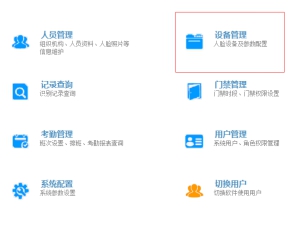
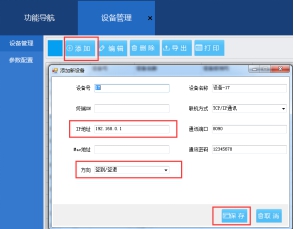
4. 人脸识别参数配置:
(1) 网络参数配置:点击参数配置,选中“人脸机3”,然后先点击“设置密码”,下面信息栏显示“passWord is:12345678”,表示设备正常连接,并且已经设置了密码。然后点击“DHCP模式”修改为“手动配置模式”,然后再修改网络参数,点击设置下面的信息栏提示“配置成功”即可,该操作是为了让设备保持固定IP。也可以设置连接WIFI并配置静态IP。
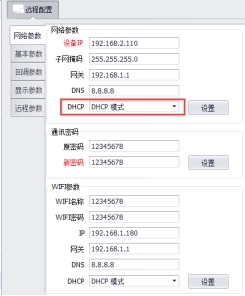
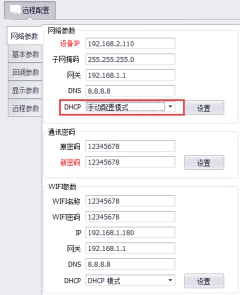
(2) 基本参数配置:设置人脸识别显示屏公司名字,识别距离,识别后处理语音等设置
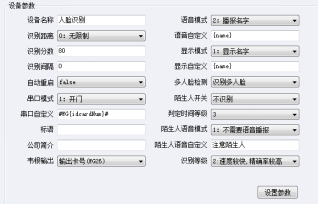
(3) 回调参数设置:将下面的IP地址改成人脸识别系统所在的电脑的IP地址,人脸识别设备识别人脸时候,识别记录会上传到人脸识别系统
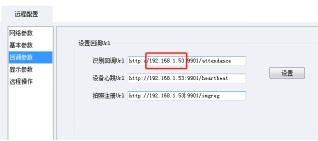
(4) 显示参数:设置logo和屏幕方向
(5) 远程操作:可以设置时间,重启设备,设备重置(清除设备人员信息),远程给你开闸
五、系统配置
1.开机自启和自动登录:点击系统配置,进图系统设计界面,勾选“开机自动启动”,下次电脑开机的时候软件会自动打开并登录
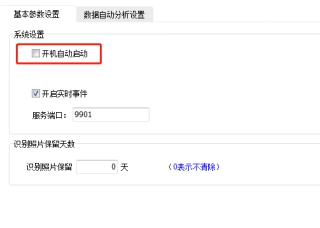
六、用户管理
1.用户管理-添加操作员:添加的账号是人脸识别系统的登录账号。点击“用户管理”,进入用户管理界面;点击“添加”,然后分别输入用户ID、用户名、密码,勾选超级管理员权限,点击保存,该账号就可以登录使用。

2.为操作员添加角色:新增的操作员需要添加角色才可以拥有系统的功能的使用权。用户管理界面的右边,有一个“全部角色”的列表,选中张三,双击右边角色列表中的操作员,就可以为张三添加选中的角色权限,然后界面上“张三所属角色”下面就会有操作员,双击改操作员可以删除角色权限。
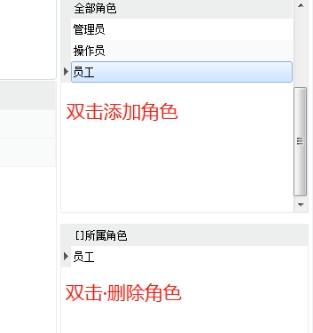
3.角色管理-添加角色:点击角色管理进入角色管理界面,点击添加角色下面会新增一行,然后输入用户名点击保存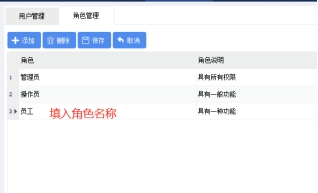
4.角色管理-权限分配:选中角色,分别点击“功能权限”、“部门权限”、“设备权限”,通过“展开”、“收起”、“全选”、“全消”或者勾选需要分配的权限给角色,然后点击“保存”点击即可
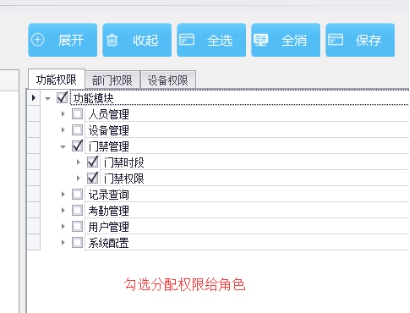
七、人员管理
1.功能说明:人员管理可以添加部门,并在部门下面添加员工的信息和照片。一般人脸识别设备上有人脸图片,那么就可以识别开闸。所以需要先将员工信息和照片下发到人脸识别设备,才可以识别信息开闸。或者删除人脸识别设备中的人员信息,也可以将人脸识别设备的信息上传到人脸识别系统上,同时提供批量导入,身份证批量注册等
2.员工管理
(1)部门管理:点击“全公司”,然后点击“加号”,弹出添加部门的页面,输入部门的名称,点击保存就可以添加部门;选中部门点击“加号”,可以在部门下面添加子部门,如上图中研发部下面添加了两个部门。在“加号”后面的两个按钮分别是修改部门名称和删除部门。
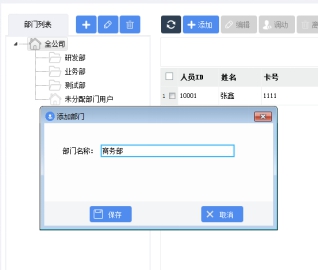
(2)员工添加:添加的员工只要将照片信息下发到人脸识别设备就可以识别开闸。选中一个“部门”,点击“添加”,弹出人脸资料框,姓名为必填项,其他是选填,然后点击继续添加或者保存。选中人员点击“编辑”可以修改人员信息。删除人员信息需要离职后在“离职人员”处删除。查询:可以根据工号,姓名,卡号或者身份证号查询。
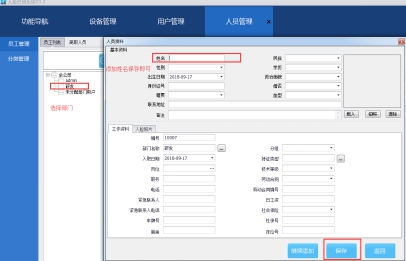
(3)导入照片:只有导入照片后,将员工信息下发到人脸识别设备才可以识别人脸开闸。导入方式共有三种方式导入①将员工照片保存到电脑的任意文件夹,点击“从文件选取”,去文件夹选中对应的照片,点击“打开”,然后点击保存即可。②连接人脸识别设备,然后点击“从设备注册”,人脸正对人脸识别设备的摄像头,即可自动拍照并保存。③点击“拍照”,通过电脑的摄像头拍照并保存。注意事项:只有下面的” 人脸照片”会下发到人脸识别设备。人脸照片需要光源合适的正脸照,如下图:
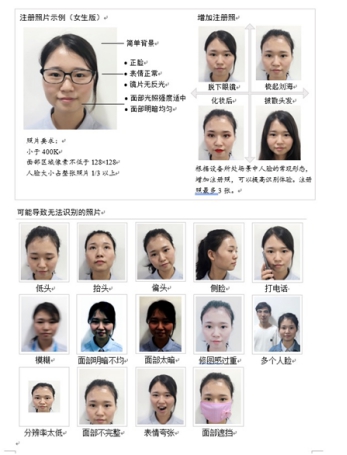
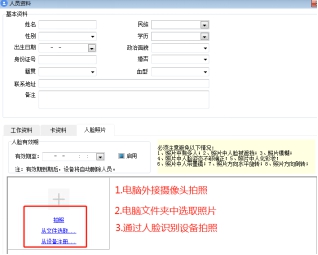
(4)人员调用:点击“调动”,弹出人员调动框,选中“技术部”,点击调动,该人员信息就移动到技术部下面。也可以调动分组和岗位。
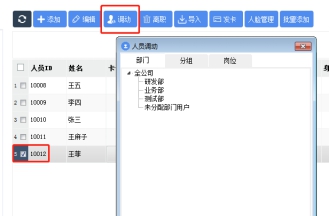
(5)离职:选中人员,点击“离职”,弹出离职框,人员信息就转到了“离职人员”。照片在人脸识别设备上就可以刷脸开门,所以离职前请删除人脸识别设备上的照片。
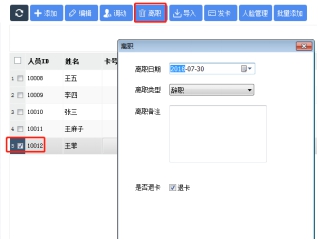
(6)批量导入人员信息:点击“导入”,选择“EXCEL导入人员资料”,进入“数据导入”界面,先下载模板,然后向模板填入人员信息。完成后,点击打来,选中文件导入。注意事项:①必须填入编号(重复的编号判定为更新)和姓名,②office版本必须是2003或者2007才可以正常导入
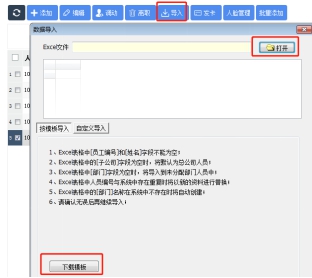
(7)批量导入照片:获取人员照片,根据照片人的姓名在系统找到对应的编号,然后将照片的名字命名为编号,存入同一个文件夹。点击“导入”,选择“从文件导入人脸照片”,然后点击“浏览”,选中照片所在的文件夹,点击“OK”,框框内会出现如下图的照片信息,然后点击导入,导入成功后提示成功导入的照片数。如果出现个别照片没有导入的情况,在人员信息编辑处,添加照片

(8)人脸管理:(同步人脸识别设备和系统的人员信息)人脸管理分为三种,分别是“从设备下载到电脑”、“从电脑上传人脸数据到设备”、“从设备删除人脸数据”。这些功能的操作基本一致:分别选中需要上传的人员和对应的设备,然后点击上传即可。
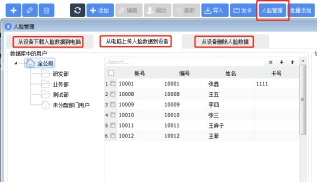
3.离职人员
这里包括人员的删除、员工的复职:复职之后需要再次将人员信息下发到人脸识别设备才能识别人脸开闸、离职人员的查询:可以通过ID姓名查询
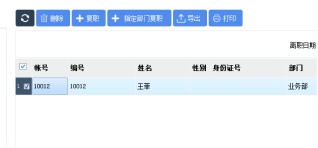
4.分类管理
这里分组包括分组,技术等级,岗位等分组,如下图添加了三个岗位类别,在人员资料中岗位可以选择开发、技术支持和业务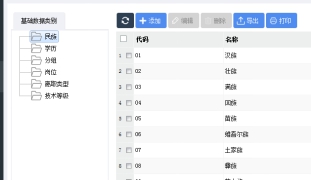
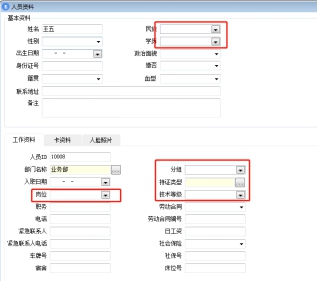
八、门禁管理
1.说明:一般只要人脸信息下发到人脸识别设备就可以正常识别开门,门禁管理是为员工添加出入时段。只有在通行时段内员工刷脸才会开门。可以为不同的员工分配不同的通行时段
2.门禁时段设置:初始的时段不能修改,但是可以自定义添加通行时段,如下图。添加好了之后,在下面的门禁权限中可以为不同的人员分配不同的门禁时段
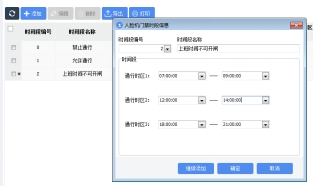
3.门禁权限分配:为员工设置进出时间,选中“部门”,然后选择需要设置通行时段的员工,然后选择需要设置通行时段的设备,最后点击“通行时段”,选择需要设置的时段,点击设置即可
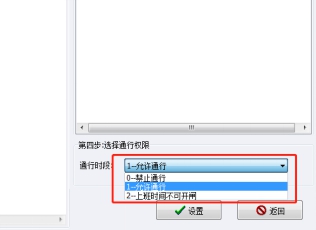
九、记录查询
1.功能说明:这里有人脸识别的所有记录
2.查询人脸识别记录:选中部门,然后可以根据时间、工号或者姓名查询,可以查询到每一次识别的信息

十、考勤管理
1.考勤管理概述:不仅统计了员工的刷脸打卡信息,也对这些信息进行了统计分析,减去了多余的信息,可以设置按最早时间和最晚时间计算,这样在考勤报表中一天的打卡信息只有两条,方便统计考勤
2.班次/排班:设置员工打卡时段,如下图点击”班次/排班”,点击添加然后弹出表格,填入上下班打卡的时间,然后点击保存即可.在考勤时段内的打卡为有效打卡.
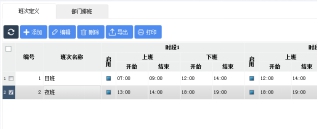
3.设置部门打卡时段
(1)直接在” 添加班次”的页面,点击” 应用到班组”,然后选择对应的部门既可以设置部门的打卡时段,如下图

(2)点击部门排班:点击”部门排班”,然后选中需要排班次的部门,然后点击”排班”,选择班次后点击”确认”即可
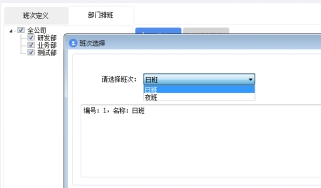
4.补签:可以查询签到情况,并补签,选择需要补签的人员,将没有签到的状态改为签到即可.同时具备删除导出打印功能
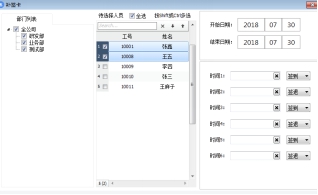
5.个人考勤报表/部门考勤报表
(1)数据分析:点击数据分析,选中需要分析的部门,然后设置计算方式,点击”开始分析”
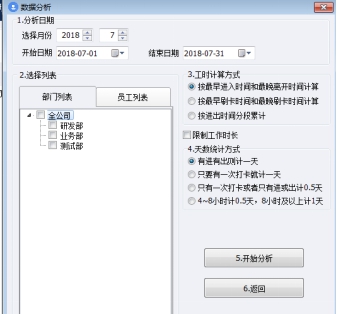
(2)各类分析报表,可以根据时间和员工名称和ID查询
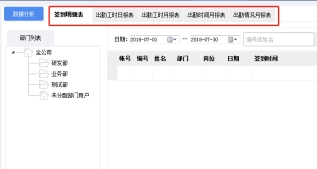
接线图
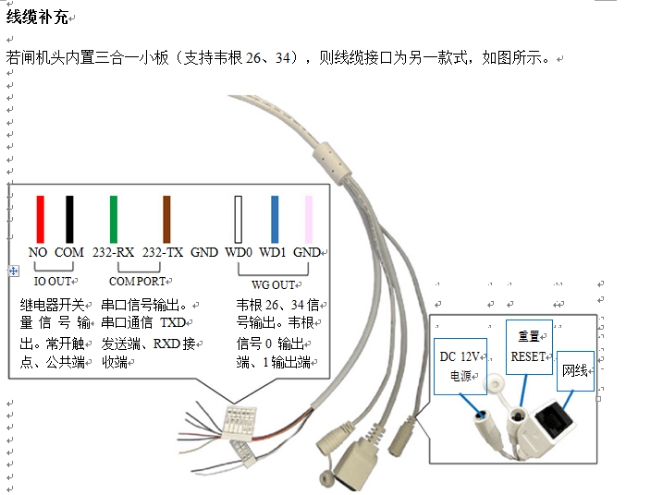
发卡设置
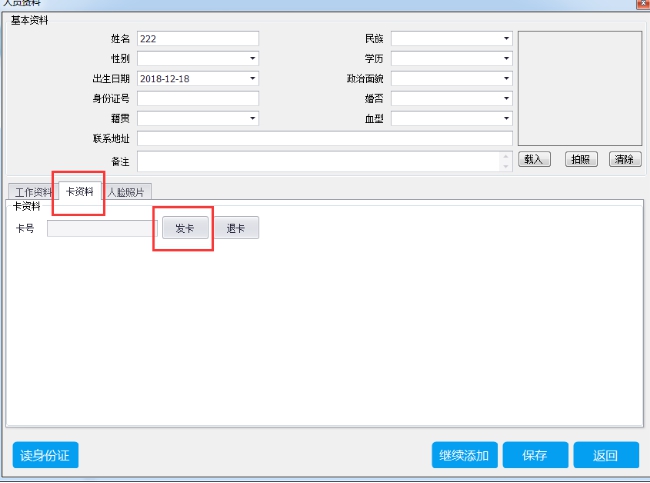
选中需要的设备
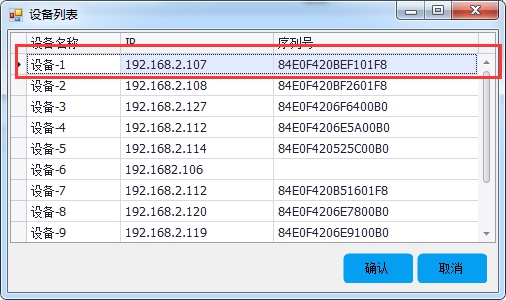
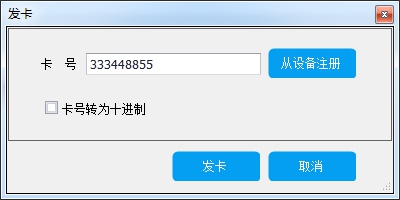
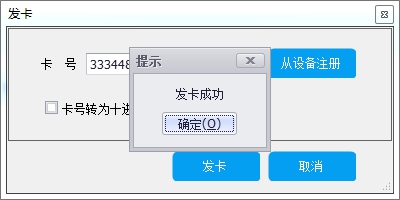
人证对比参数设置
阅读器相对应
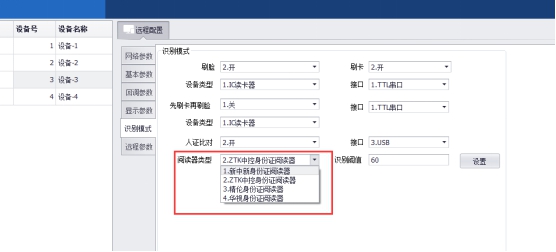
开关调整
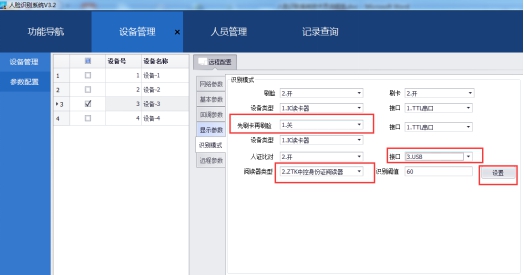
访客说明:
1.点击访客管理录入访客照片和访客信息,(有身份证阅读器的情况下可以自动读取信息和照片).
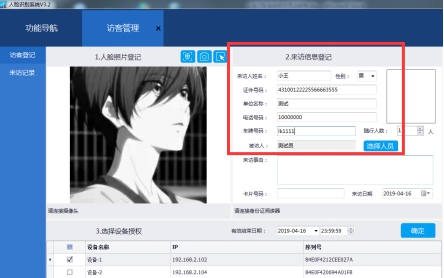
2.选择录入人脸的方式,录入方式有三种(1.从设备注册.2从文件获取.3电脑拍照).
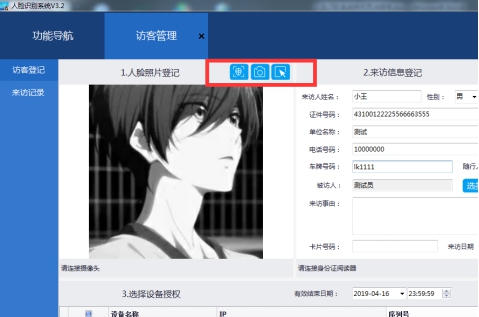
3.选择被访人.
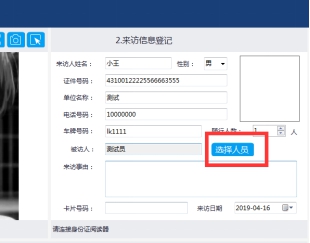
4.选择授权设备和访客人脸的有效期
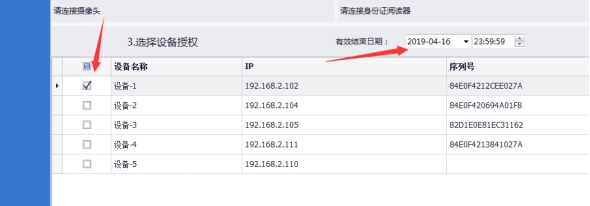
5.查询访客来访记录
输入时间和月份点击查询
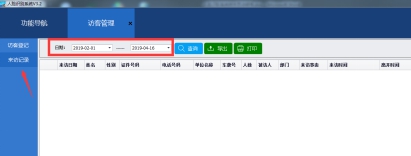
中控阅读器参数
详细参数:
-符合<GA450-2013台式居民省份证阅读器通用技术要求>,兼容ISO-14443(TYPE)标准
-读卡响应速度:<1s
-工作频率:13.56MHZ(fc)
-阅读距离:0-30MM
-电源规格:USB口供电
-外形尺寸:140*9722MM(长*宽*高)
-推荐平台WIN2000/XP/WIN7